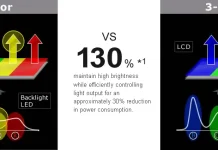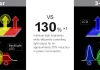Здравейте! Обичайно е потребителите да търсят начини да изключат режима Store/Demo на своите телевизори LG. Но какво ще стане, ако трябва да го включите? Например, ако сте собственик/служител на магазин за електроника и искате да получите готов телевизор за витрината.
Всъщност в това няма нищо сложно. В зависимост от модела на телевизора LG, трябва да намерите опцията „Режим Дом/Магазин“ в допълнителните настройки и да изберете подходящия режим там.
Нещата ще бъдат малко по-сложни, ако вземете по-стар LG телевизор с Netcast. Но аз ще ви помогна да го разберете по-долу.
Така че нека разгледаме подробно ръководство.
Как да активирате Store Mode на WebOS LG телевизори
Процесът на активиране на Store Mode на LG TV зависи от модела, операционната система и годината на производство. По-лесно е при WebOS LG Smart TV, така че нека първо се заемем с тях.
Модерни смарт телевизори LG с WebOS6, WebOS22 и WebOS23
Направете следното:
- Включете своя телевизор LG и натиснете дълго бутона за настройки на вашето дистанционно Magic.
- След това отидете при Общи .
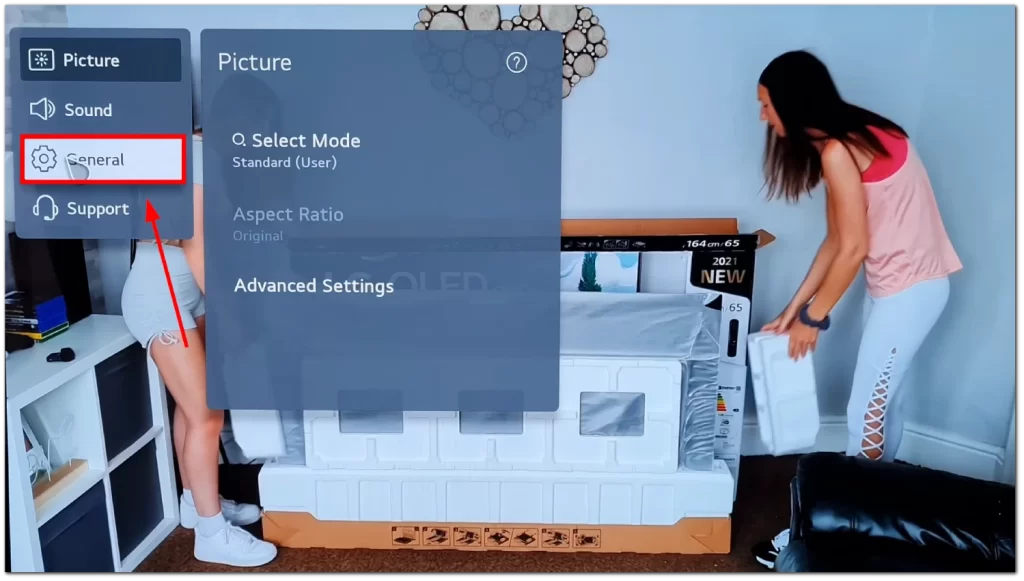
- Изберете Устройства .
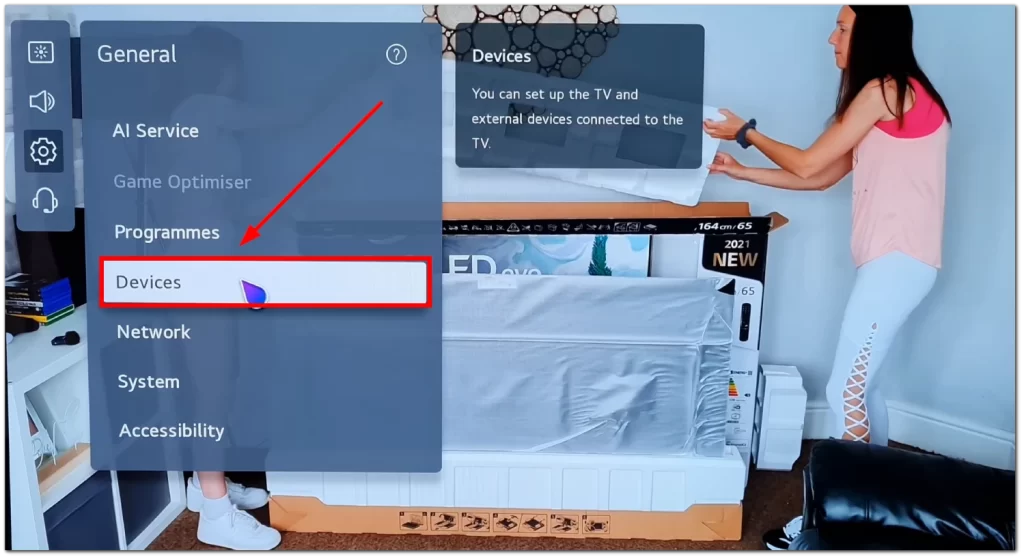
- След това отворете TV Management .
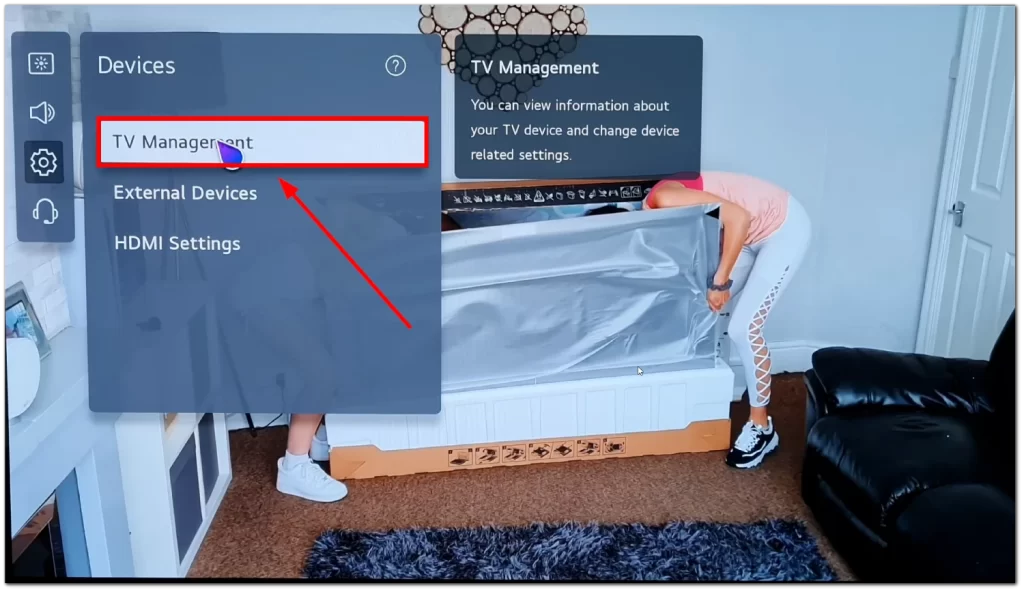
- И щракнете върху опцията Home/Store Mode .
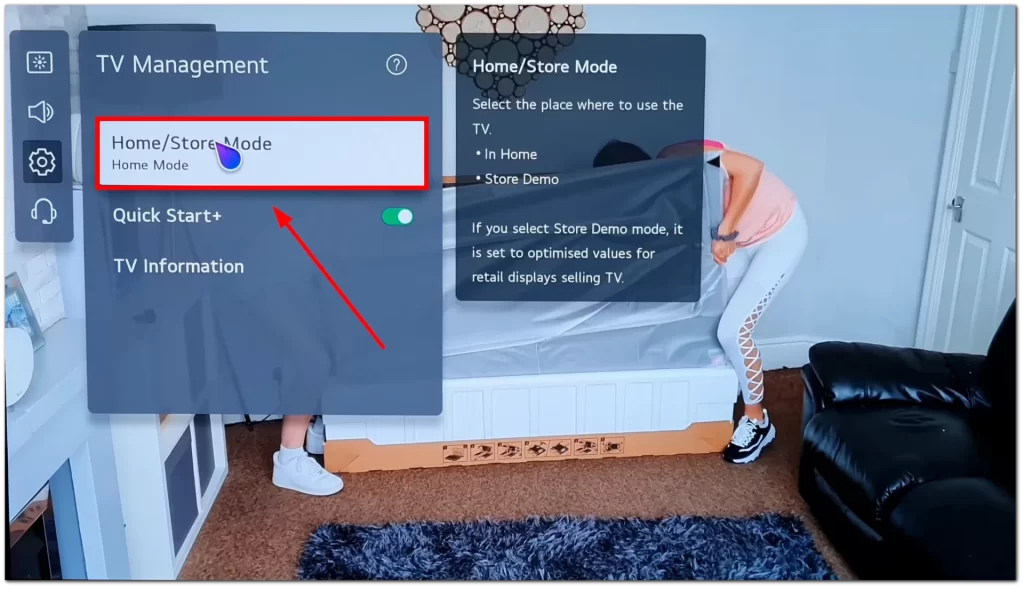
- Накрая изберете опцията Store Mode и щракнете върху Yes, за да потвърдите.
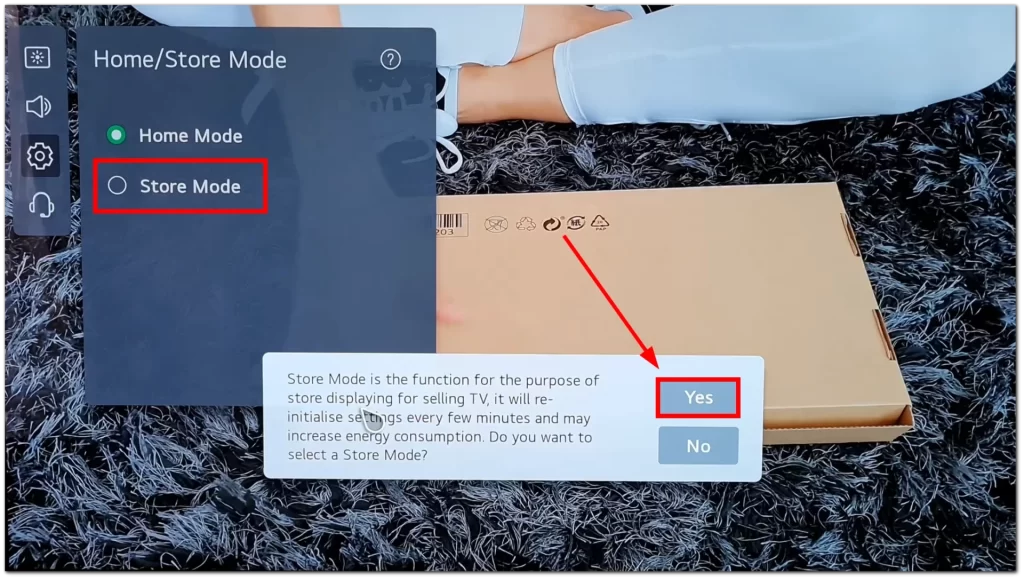
По-стари смарт телевизори LG с WebOS
Следвай тези стъпки:
- Натиснете бутона Home на дистанционното управление Magic и щракнете върху иконата Settings в горния десен ъгъл. (Натиснете бутона Настройки на вашето LG дистанционно.)
- Превъртете надолу и изберете Всички настройки .
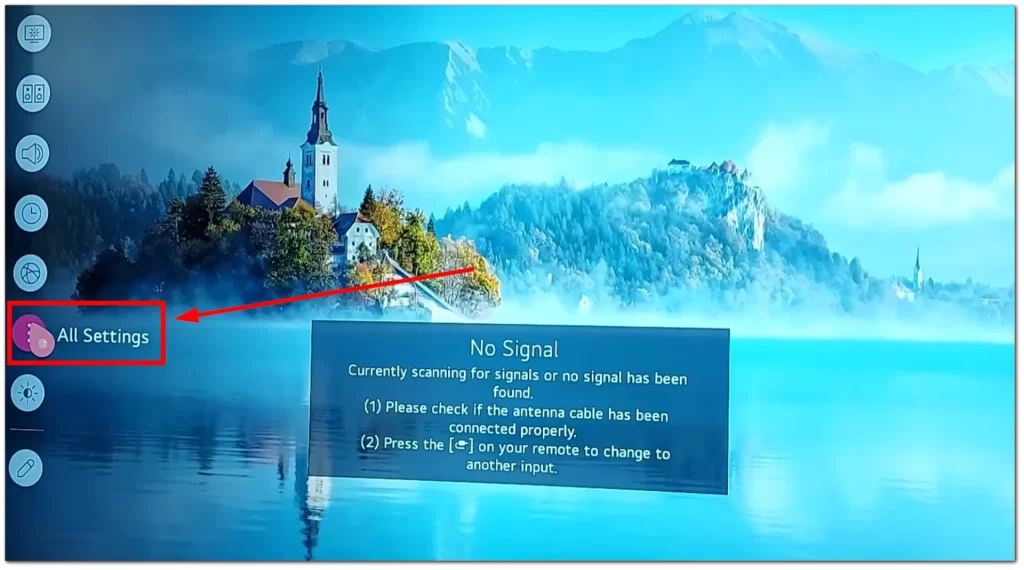
- След това отидете при Общи .
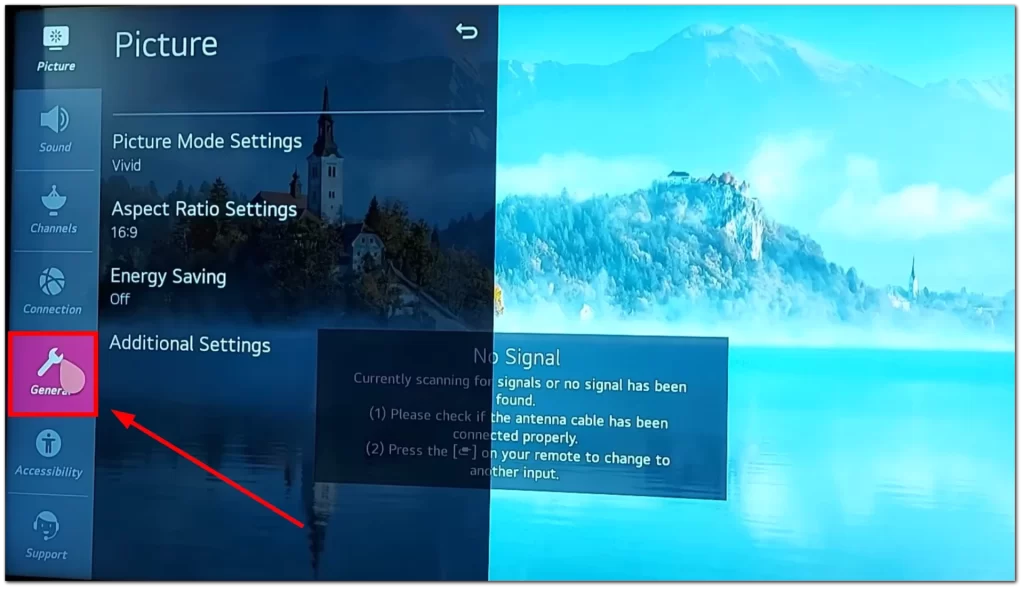
- Изберете Допълнителни настройки .
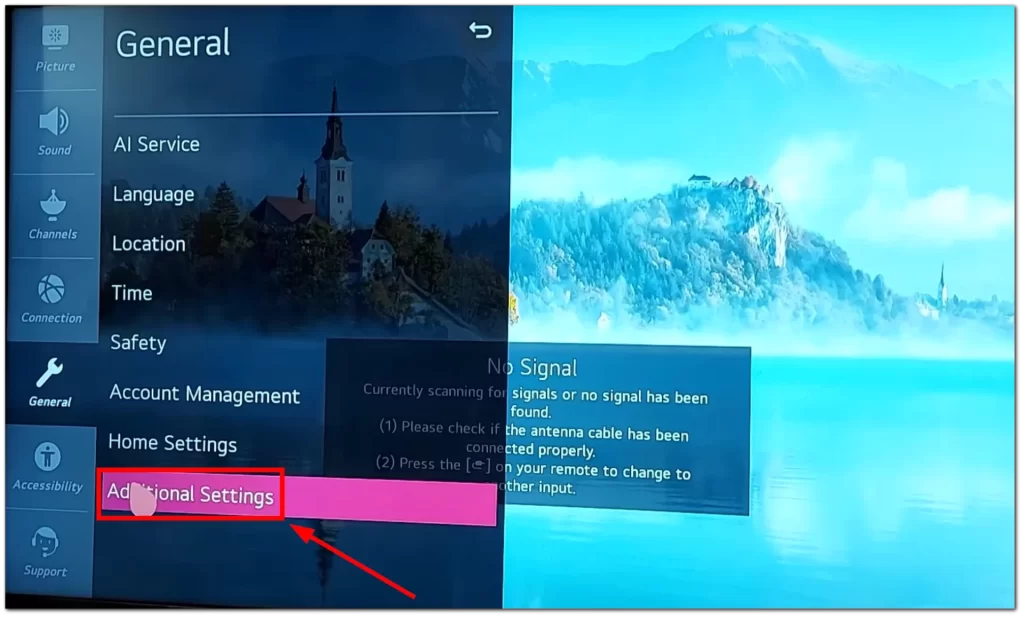
- След това намерете и щракнете върху Режим Начало/Магазин .
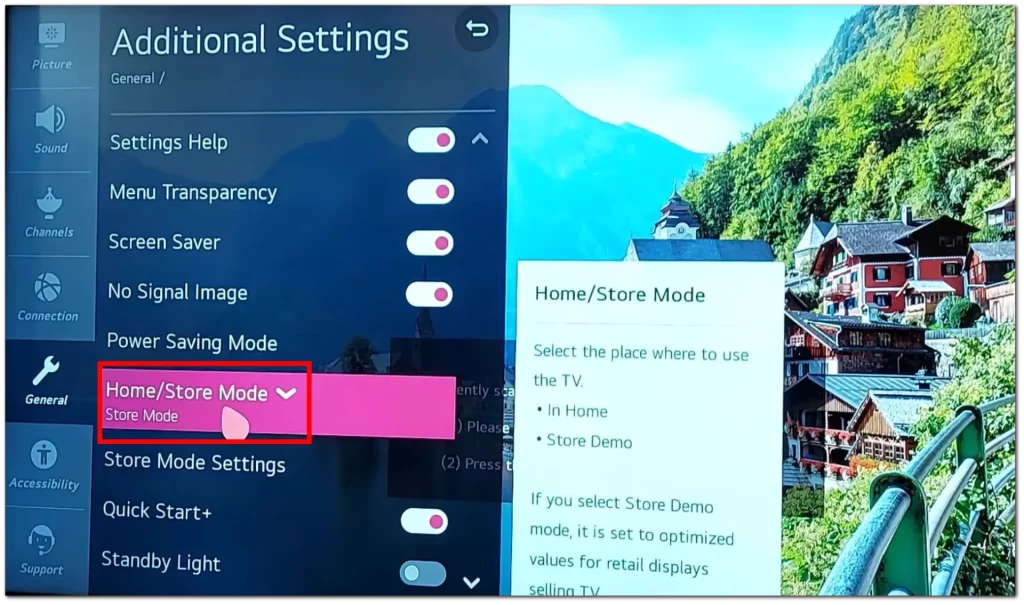
- Накрая изберете Store Mode и потвърдете, като щракнете върху Yes .
Сега вашият телевизор LG трябва да е готов да привлече потенциални купувачи.
Как да включите Store Mode на LG TV с Netcast
Ако вземете по-стар LG телевизор с Netcast и искате да активирате Store Mode на него, ето как:
- Вземете вашето LG дистанционно управление и натиснете бутона Настройки или Меню .
- След това изберете Опции и отидете на Настройка на режима .
- Сега изберете Режим магазин .
След като режимът Store е активиран, телевизорът обикновено ще показва демонстрационно или промоционално съдържание, което показва неговите функции. Може също така да деактивира определени настройки и да ограничи функционалността, за да предотврати случайни промени.
Как да активирате Store Mode на LG TV без дистанционно
Този метод обикновено работи за изключване на режима Demo/Store на LG TV. Въпреки това не съм 100% сигурен, че работи обратното. Въпреки това можете да опитате, ако нямате дистанционно управление.
Ето какво трябва да направите:
- Първо намерете бутона Начало или Меню на задната страна на вашия телевизор LG.
- Натиснете го за около 15-20 секунди .
- Накрая отпуснете бутона, когато видите Демо режим: Вкл. на екрана на вашия телевизор.
Освен това LG предлага мобилно приложение, наречено LG ThinQ, за управление на вашия LG телевизор с помощта на вашия смартфон или таблет. Изтеглете и инсталирайте приложението от магазина за приложения на вашето устройство, уверете се, че вашият телевизор и мобилно устройство са свързани към една и съща Wi-Fi мрежа и следвайте инструкциите на екрана, за да настроите връзката. След като се свържете, можете да използвате приложението като виртуално дистанционно управление за вашия телевизор LG.
Освен това някои смартфони имат вградени IR бластери, които могат да се използват като универсални дистанционни управления. Проверете дали вашият смартфон има тази функция и изтеглете приложение за дистанционно управление, което поддържа LG телевизори. Настройте приложението според предоставените инструкции и трябва да можете да управлявате своя телевизор LG, като използвате смартфона си като дистанционно.
Какво трябва да направя, ако не мога да вляза в режим Магазин на моя телевизор LG?
Ако не можете да влезете в режим Магазин на вашия телевизор LG, ето няколко стъпки за отстраняване на неизправности, които можете да опитате:
- Включете отново захранването на телевизора: Изключете вашия телевизор LG и го извадете от източника на захранване. Изчакайте около 1-2 минути, след това го включете отново и го включете. Понякога един цикъл на захранване може да разреши софтуерни проблеми.
- Актуализиране на фърмуера: Уверете се, че вашият телевизор LG има инсталиран най-новия фърмуер. Отидете в менюто Настройки на вашия телевизор, отидете до секцията Система или Общи и потърсете опцията Актуализация на софтуера . Ако има налична актуализация, следвайте инструкциите на екрана, за да я инсталирате.
- Свържете се с екипа за поддръжка на LG: Ако никоя от горните стъпки не работи, може би е най-добре да се свържете с поддръжката на клиенти на LG за допълнителна помощ. Те могат да предоставят конкретни стъпки за отстраняване на неизправности въз основа на вашия модел телевизор и да ви помогнат да разрешите проблема.
Не забравяйте да предоставите възможно най-много подробности за проблема си, когато се свързвате с поддръжката, за да им помогнете да ви помогнат по-ефективно.
Какво показва Store Mode на LG TV?
Store Mode на телевизори LG е уникален режим на показване, използван предимно в търговски среди за демонстриране на функциите и настройките на телевизора. Когато телевизорът е настроен на режим Магазин, той обикновено показва демонстрация или промоционален видеоклип заедно със специфични настройки, оптимизирани за настройка за търговия на дребно.
Някои типични функции на Store Mode включват:
- Демо видео: Телевизорът непрекъснато възпроизвежда предварително заредено видео или цикъл от промоционално съдържание, за да демонстрира качеството на картината и функциите на телевизора. Този видеоклип често е предназначен да привлече вниманието на потенциални клиенти.
- Картина: Настройките на картината на телевизора често се коригират, за да увеличат максимално яркостта, контраста и наситеността на цветовете, за да направят телевизора да се откроява в ярка магазинна среда. Тези настройки може да се различават от настройките по подразбиране, използвани в домашен режим.
- Звук: В режим Магазин телевизорът може да регулира настройките на звука, за да подчертае определени аудио функции или да симулира ефект на съраунд звук, за да подобри изживяването при гледане в магазин на дребно.
- Ограничения: Режимът Store може да ограничи определени функции или настройки, за да попречи на клиентите да променят критични настройки или достъп до определени менюта. Това се прави, за да се поддържа последователност и да се предотвратят случайни промени.
Важно е да се отбележи, че Store Mode не е предназначен за редовна домашна употреба. Ако вашият телевизор LG в момента е настроен на режим Магазин и изпитвате затруднения или желаете да го върнете към нормална работа, вижте ръководството за потребителя на вашия телевизор или се свържете с поддръжката на клиенти на LG за насоки относно превключването обратно към режим Дома .